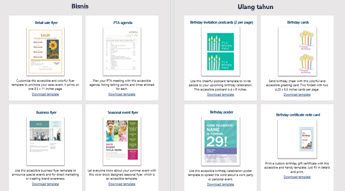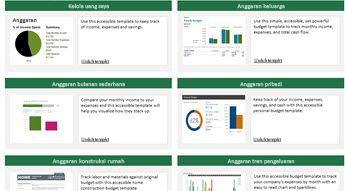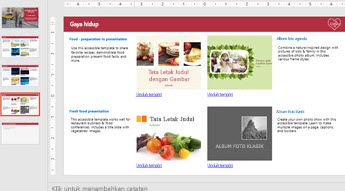Templat yang membantu Anda menjadikan konten mudah diakses oleh semua orang kini tersedia di create.microsoft.com. Anda dapat menemukannya dengan mencari "templat yang mudah diakses".
Atau, Anda dapat mengaksesnya langsung dari aplikasi Office. Masuk ke File > Baru, lalu ketikkan "templat yang mudah diakses" dalam kotak Cari templat online.
Lihat sekilas beberapa templat yang mudah diakses dalam sampel templat ini.
Membuat templat Anda sendiri dengan panduan aksesibilitas
Ingin membuat templat Anda sendiri? Beberapa templat ini tidak hanya untuk digunakan, tetapi juga memandu Anda untuk membuat sendiri templat yang mudah diakses. Buka templat untuk menemukan tips dan instruksi cara membuat templat yang dapat digunakan organisasi Anda.
-
Word: Brosur, Selebaran, Kartu terima kasih
-
Excel: Daftar inventori, Faktur, Anggaran bulanan
-
PowerPoint: Panduan aksesibilitas
Apa yang menjadikan templat ini mudah diakses?
Mereka menggunakan fitur aksesibilitas yang disediakan oleh Windows dan Office dan telah disempurnakan dengan yang berikut ini:
Templat yang mudah diakses ini kini memiliki kontras warna yang lebih diperkaya sehingga pengguna tidak akan menemukan teks dengan warna kusam dan sulit dibaca atau melewatkan arti yang disampaikan oleh warna tertentu. Kontras yang memadai bagi teks dan warna latar belakang menjadikan teks dalam dokumen, slide dan lembar bentang sangat mudah untuk dibaca. Semua gaya, gaya sel, batas tabel, dan label data di templat Office memenuhi syarat rasio kontras warna.
Lama
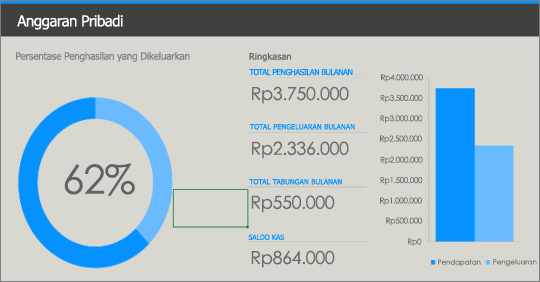
Baru
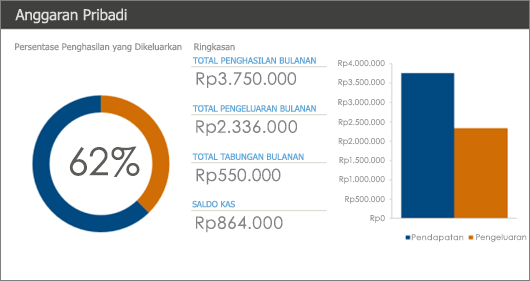
Anda dapat melihat perubahan yang nampak di versi baru templat Biaya pribadi Excel. Tidak seperti versi lama, templat yang mudah diakses tersebut menggunakan warna dalam mode kontras tinggi.
Templat yang mudah diakses menyertakan teks alternatif untuk tabel, gambar, bagan, dan objek visual lainnya dalam templat Office demi kenyamanan pengguna.
Teks alt terdiri dari kata-kata yang paling menggambarkan gambar, grafik, atau latar belakang yang digunakan dalam templat. Ketika pembaca layar membaca teks alternatif dari gambar, pengguna dapat memahami dengan mudah arti gambar tersebut. Kata-kata berlebihan seperti “gambar dari”, “Desain milik”, atau “Grafik ini adalah grafik” telah dihapus untuk memberikan fokus terhadap hal yang relevan.
Lama
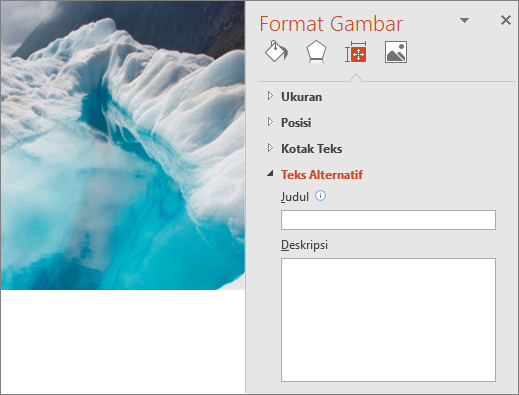
Baru
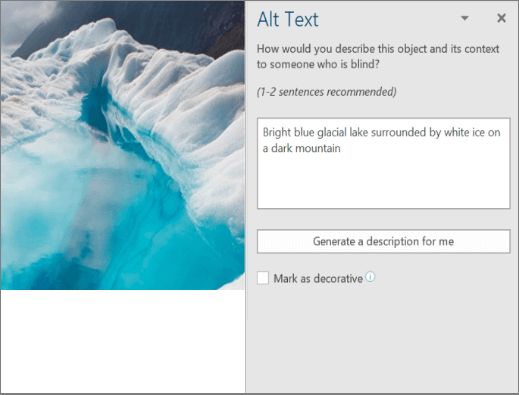
Misalnya, tidak ada teks alternatif untuk gambar utama di versi lama templat Word Laporan siswa dengan foto sampul. Dalam versi yang mudah diakses, teks alt "Danau glasial biru cerah yang dikelilingi es putih di gunung gelap" memberikan deskripsi gambar yang jelas kepada pengguna dengan gangguan visual menggunakan pembaca layar.
Untuk mempelajari cara menulis teks alt yang bermakna atau menghasilkan teks alt secara otomatis, lihat Semua yang perlu Anda ketahui untuk menulis teks alt yang efektif.
Pembaca layar tidak menghitung sel jika tabel ditumpuk, atau sel digabungkan maupun dibagi. Misalnya, tabel yang sangat diformat seringkali merupakan bagian dari formulir, yang tidak dapat dibaca dengan mudah oleh pembaca layar karena masalah navigasi. Templat kami kini menyertakan struktur tabel sederhana dengan judul yang jelas, dan tidak ada sel kosong. Pembaca layar menggunakan informasi header untuk mengidentifikasi baris dan kolom, serta menyediakan informasi bermakna bagi pengguna.
Lama
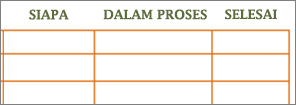
Baru

Dalam versi lama templat Daftar tugas Word, tidak terdapat informasi tentang baris dan kolom. Templat yang mudah diakses menyertakan struktur tabel sederhana, serta menentukan informasi header kolom dan baris dengan jelas.
Ukuran font diatur ke 11 dan lebih tinggi dalam templat kami yang disempurnakan. Dengan font yang lebih besar, kami bertujuan untuk mengurangi muatan baca bagi pengguna dengan keterbatasan penglihatan. Ukuran font telah diperbaiki untuk penulisan teks serta alamat HTML dalam Templat yang Mudah Diakses.
Lama
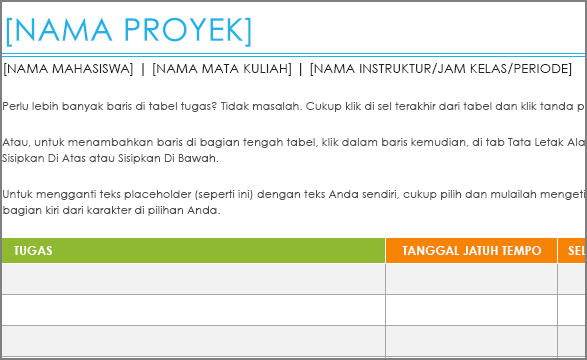
Baru
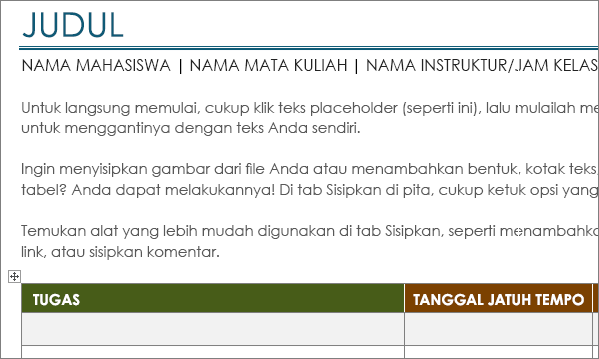
Dalam versi templat Daftar tugas proyek Word sebelumnya, ukuran font minimum adalah 8,5. Dalam versi baru, kami mengatur ukuran font menjadi 11 poin ke atas sehingga mudah dibaca bagi pengguna kami yang terlihat sebagian.
Templat Excel yang mudah diakses kini menyertakan pesan input, yang dibaca oleh pembaca layar untuk membantu pengguna memahami bagaimana buku kerja bisa digunakan. Pesan input ini membantu pengguna memasukkan input ke lembar bentang. Pesan input terpisah telah disediakan untuk semua lembar kerja dan sel yang dapat diedit.
Lama
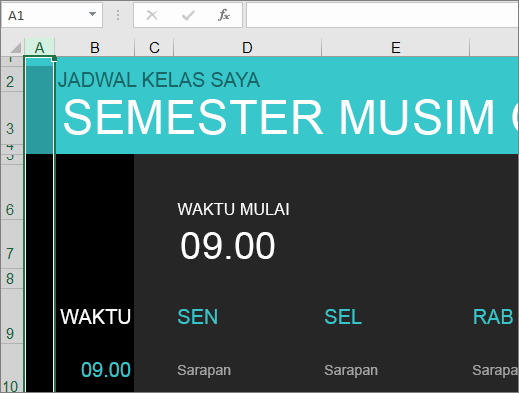
Baru
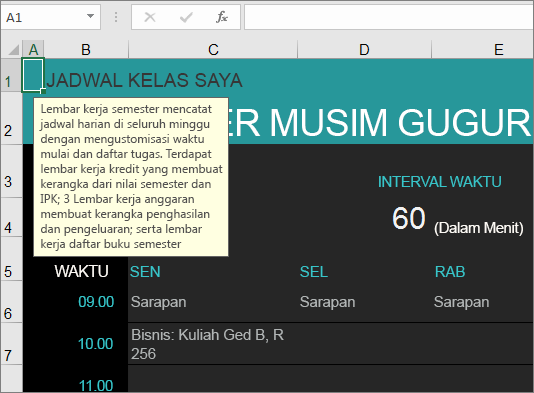
Tidak terdapat deskripsi untuk buku kerja di versi lama templat Manajer Mata Kuliah Excel. Di versi yang mudah diakses, Anda dapat menemukan deskripsi buku kerja di sel A1. Di templat yang mudah diakses, untuk Waktu Mulai, pembaca layar kini membaca pesan input kepada pengguna, yang dapat memasukkan waktu mulai untuk tabel jadwal.
-
Slide PowerPoint dengan urutan pembacaan yang lebih baik: Dalam templat PowerPoint yang mudah diakses, kami telah menyempurnakan urutan baca untuk konten slide dengan membuatnya logis untuk tindakan pengguna. Selain itu, setiap slide dalam templat yang mudah diakses berisi judul unik tempat pengguna dapat memasukkan judul pilihannya. Misalnya, urutan baca adalah Judul, Konten, dan Gambar yang telah diubah menjadi Judul, Gambar, dan Konten. Sebelumnya, judul dalam slide mengatakan "Klik untuk menambahkan judul" dan sekarang tertulis, "Tambahkan Judul Slide – 1."
-
Informasi hyperlink: Orang yang menggunakan pembaca layar terkadang memindai sekumpulan tautan. Templat yang mudah diakses menyertakan deskripsi tepat mengenai hyperlink. Misalnya, hyperlink yang mengatakan "klik di sini" tidak berguna bagi pengguna yang tidak dapat melihat tautan. Akibatnya, kami menggunakan judul lengkap halaman tujuan, misalnya, Kunjungi Microsoft OneNote - Situs Resmi, yang disertai dengan tips layar.
-
Judul dalam urutan logis: Pengguna kami memerlukan judul yang diurutkan secara logis. Templat yang mudah diakses menyediakan judul dalam urutan yang rasional, seperti Judul 1, Judul 2, kemudian Judul 3, dan bukan menyajikan templat secara acak. Idealnya, judul harus pendek, jelas, dan ringkas.
-
Kontrol konten dengan judul dan tag: Template Word terbaru kami menggunakan Kontrol Konten Teks Kaya dengan nilai dalam Judul dan Tag bagi pembaca layar untuk membaca dengan lantang teks yang dapat diedit. Dengan cara ini, pengguna dapat memasukkan teks judul dengan mudah di area yang diidentifikasi untuk teks tersebut.
-
Tanggal selalu hijau: Tidak ada relevansi dari informasi yang terlalu lama untuk digunakan. Itu sebabnya kami memperkenalkan tanggal yang selalu selalu ada. Sekarang, setiap kali pengguna membuka lembar bentang yang mudah diakses, mereka akan mendengar tanggal saat ini (Hari ini), bukan tanggal ketika templat dibuat.
Lihat juga
Menjadikan konten Anda mudah diakses oleh semua orang dengan Pemeriksa Aksesibilitas
Meningkatkan aksesibilitas dengan Pemeriksa Aksesibilitas
Jadikan dokumen Word Anda mudah diakses oleh pengguna difabel
Menjadikan dokumen Excel mudah diakses oleh pengguna difabel
Menjadikan presentasi PowerPoint Anda mudah diakses oleh penyandang disabilitas